没想到iPhone自带的Nnumbers表格还!自动记账每一笔都可以很详细的记录,只需要在付款界面双击手机背后两下,就可以详细记账,2025年的每一笔都得用在刀刃上!
以上步骤有点点麻烦,但是步骤很清晰,花点时间照着图片操作就可以实现啦~

操作步骤:打开更新后的Numbers表格,点击右上角+号,选择【个人预算】
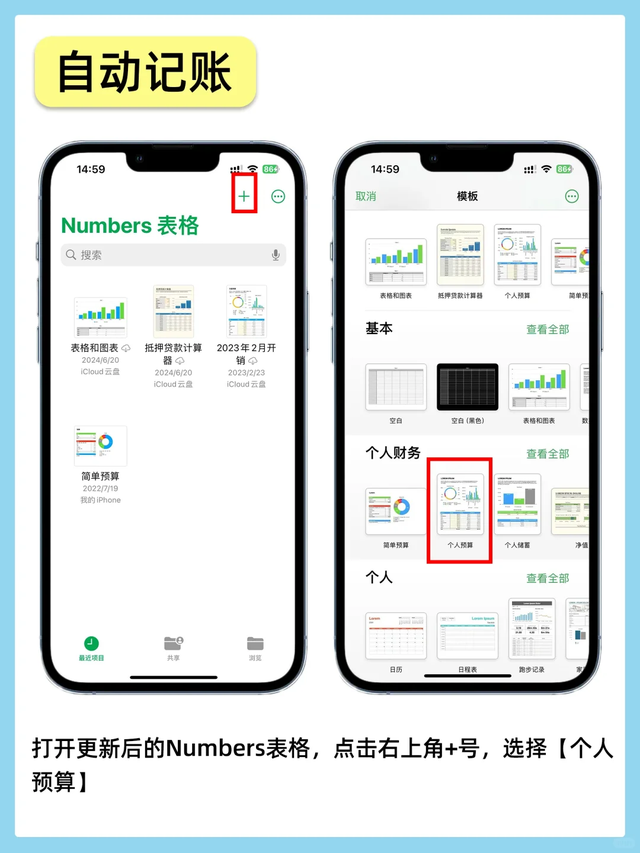
操作步骤:点击左上方的+号,选择【新建表单】,再选择【交易】
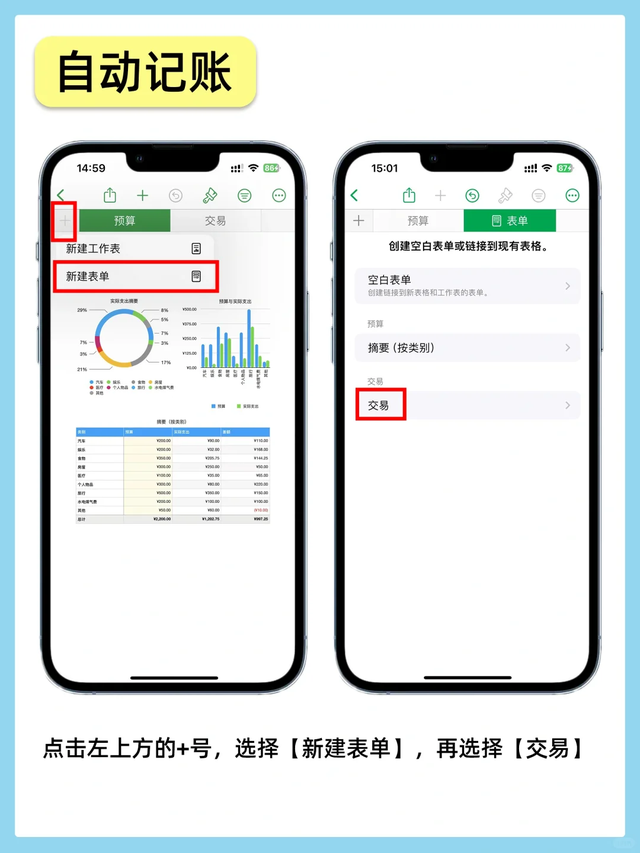
操作步骤:将交易表单中的列表修改名称,并点击感叹号修改类型(下方的小字A列、B列等的类型),再点击三个点,重新命名该表格。

操作步骤:打开【快捷指令】app,点击右上角+号,创建新的快捷指令,再重新命名,就可以开始添加操作啦!
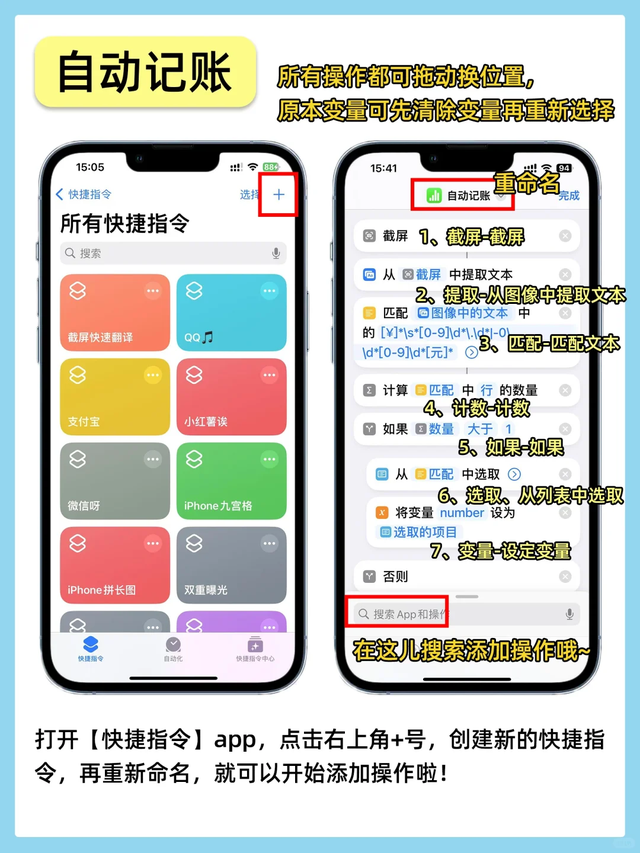
操作步骤:根据上方顺序,来操作设置,蓝色字体是可以更改变量或删除修改文字的。

操作步骤:21的步骤按照上方的操作来添加,右边框选了一个+号,就可以手动添加变量。

操作步骤:29的步骤和之前的一致,也是点击右边框选的+号,手动添加变量。这样所有的步骤就搞定了!

设置完成!选择轻点两下/三下,下滑找到【自动记账】就完成啦

今天的iphone手机玩法就分享到这里,我是数码加加急,专注于各类手机技巧、数码App和干货攻略。码字不易,如果这些对你有用的话,欢迎关注我,一起享受更多数码快乐吧!!
